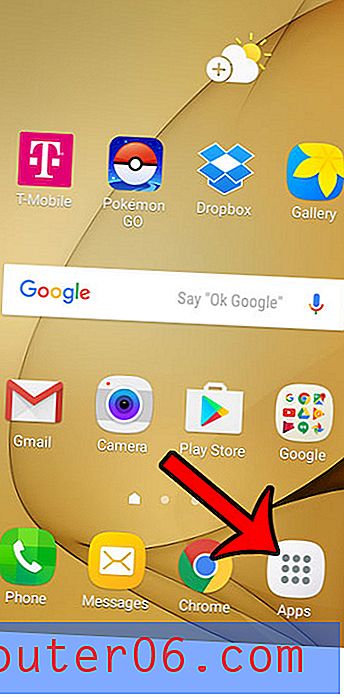Slik sorterer du e-poster etter dato i Outlook 2013
Filtrering og sortering av e-postmeldinger i innboksen din blir veldig viktig ettersom mengden meldinger i innboksen vokser. Jo flere e-poster du har, desto vanskeligere kan det være å finne en spesifikk e-post du nettopp har mottatt.
Hvis Outlook-e-postene dine er sortert etter navn eller emne, kan det være veldig vanskelig å finne nye e-postmeldinger. Heldigvis gir Outlook deg muligheten til å endre e-post sortering til en rekke forskjellige alternativer, inkludert etter dato. Guiden vår nedenfor viser deg hvordan du sorterer e-poster etter dato i Outlook 2013, slik at de nyeste e-postene dine er øverst i innboksen.
Slik bytter du til datossortering i Outlook
Trinnene i denne artikkelen ble utført i Outlook 2013, men vil også fungere i de fleste andre versjoner av Outlook. Vi kommer til å fokusere spesielt på å sortere innboksenes e-postmeldinger etter dato, med de siste meldingene øverst.
Merk at etter at du har utført denne sorteringen, går innboksen automatisk til hvilken e-post som ble valgt da du utførte sorteringen. Så hvis du så på en eldre e-post, må du bla tilbake til toppen av listen for å se de nyeste.
Når du er komfortabel med å sortere, kan du finne ut om å tilpasse Outlook-signaturen din, slik at du enkelt kan gi kontaktinformasjon til alle du sender e-post.
Trinn 1: Åpne Outlook 2013.
Trinn 2: Finn gjeldende sortering øverst i innboksen, under søkefeltet.

Trinn 3: Klikk på rullegardinmenyen, og velg deretter alternativet Dato .
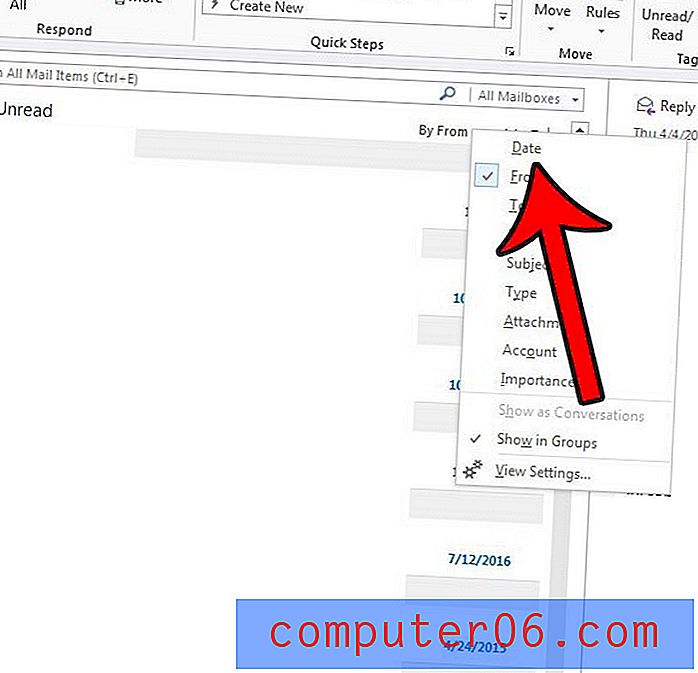
Hvis det står eldst ved siden av alternativet Dato, må du klikke på den knappen for å plassere de nyeste e-postene øverst i innboksen. Innstillingene dine skal se ut som angitt på bildet nedenfor.
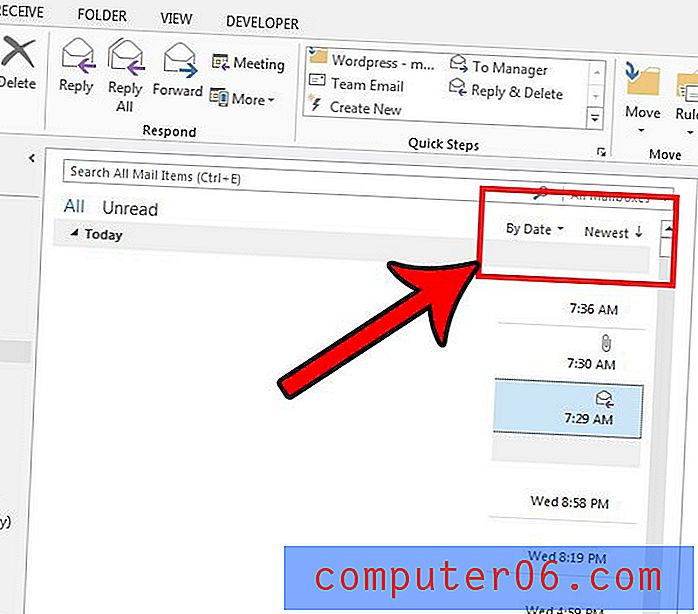
Sjekker ikke Outlook ofte etter nye meldinger? Finn ut hvordan du endrer sende- og mottaksfrekvensen i Outlook 2013, slik at Outlook sjekker e-postserveren din oftere.